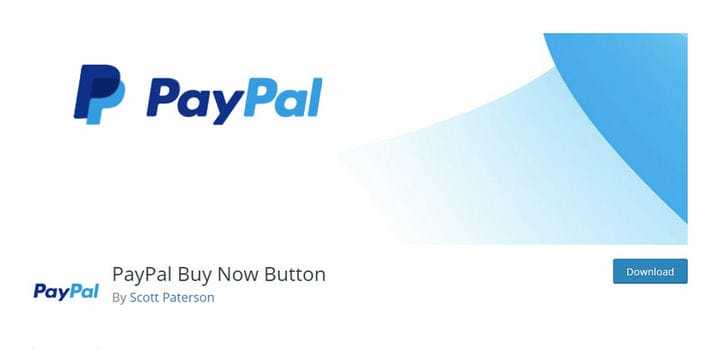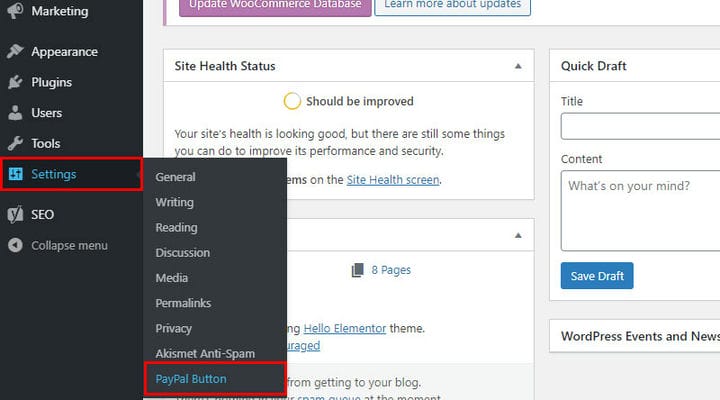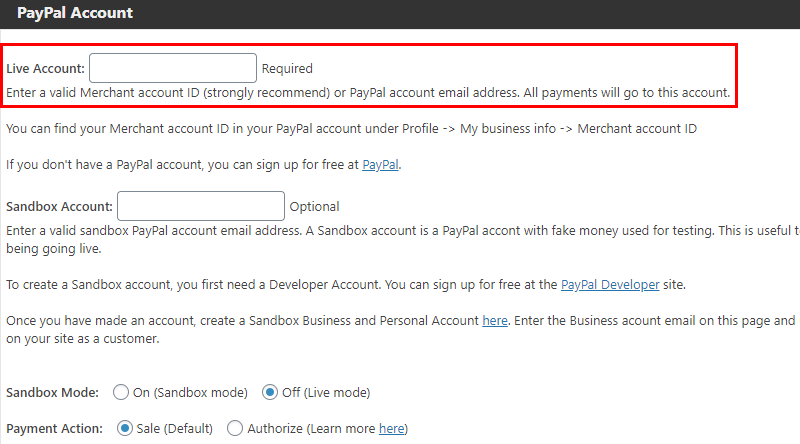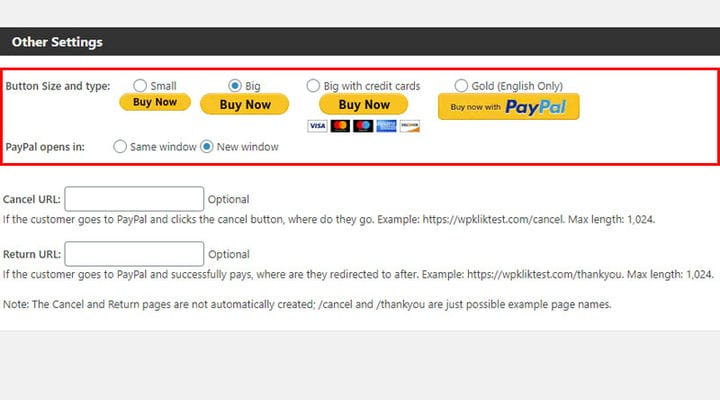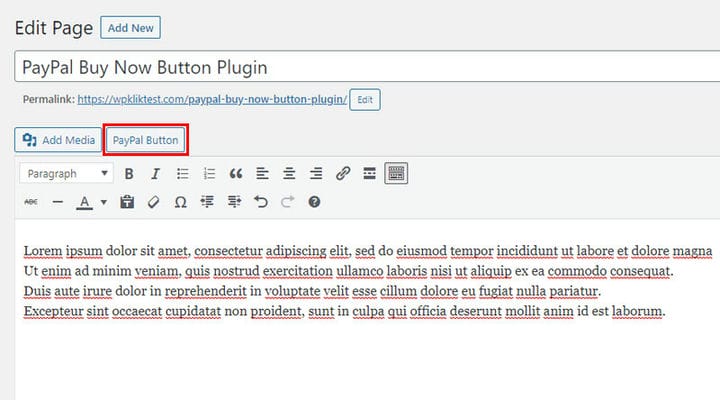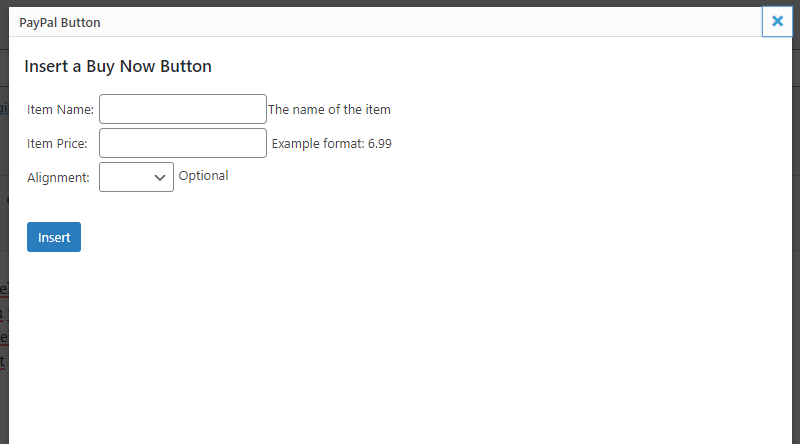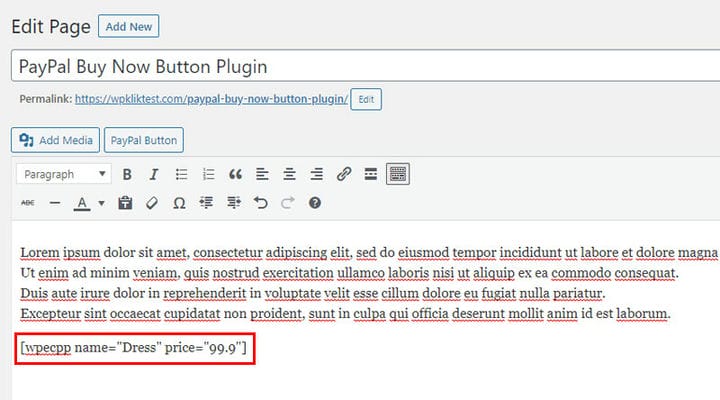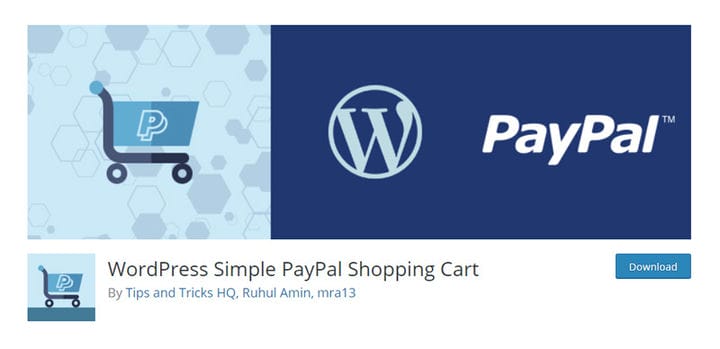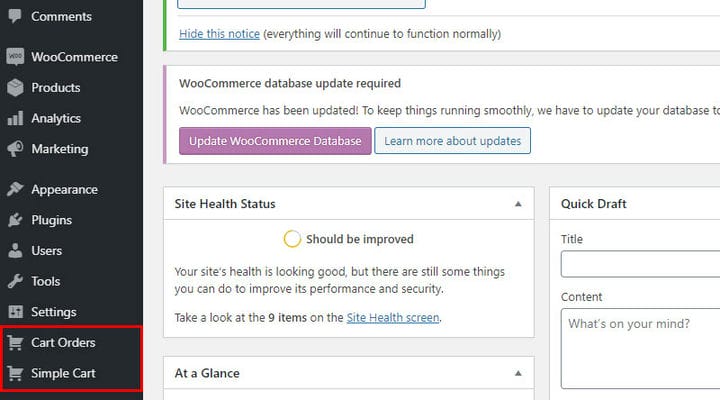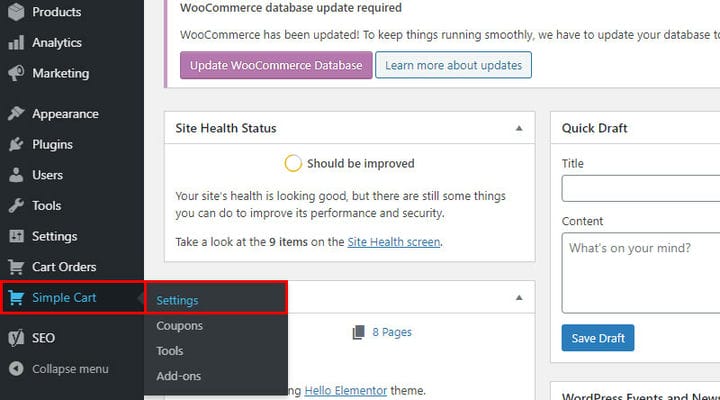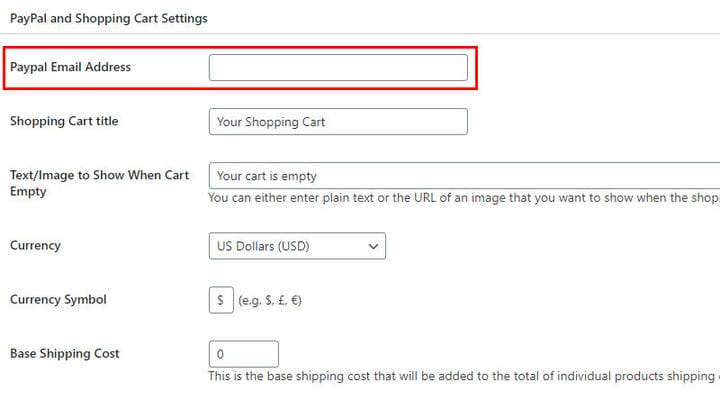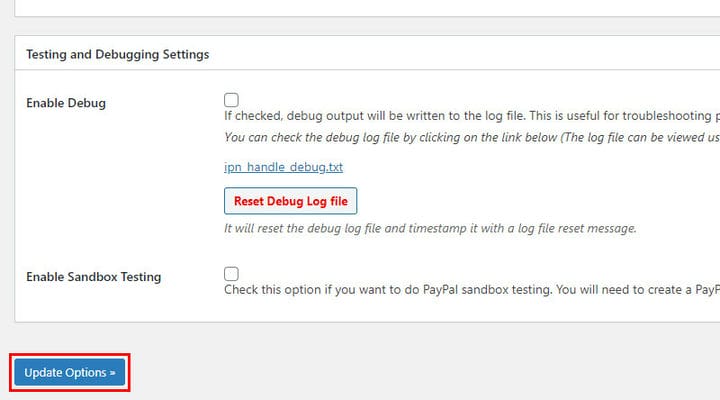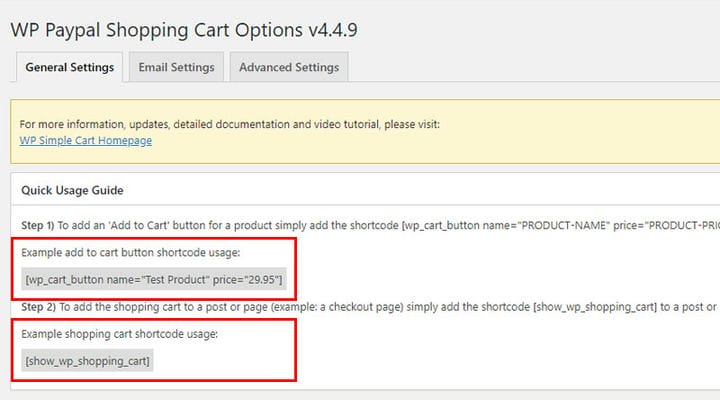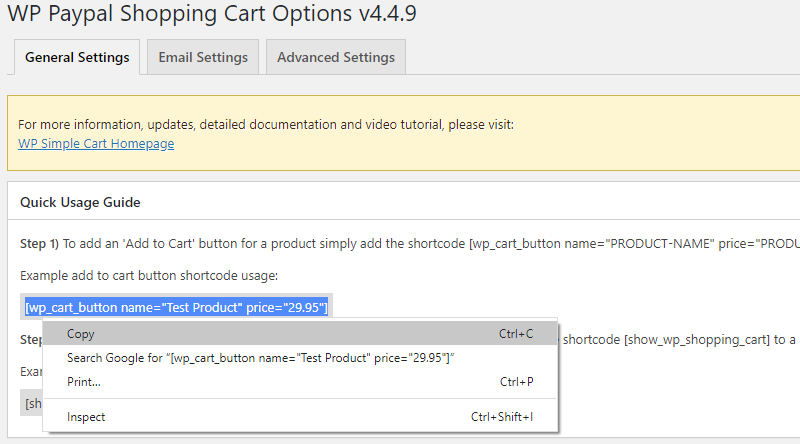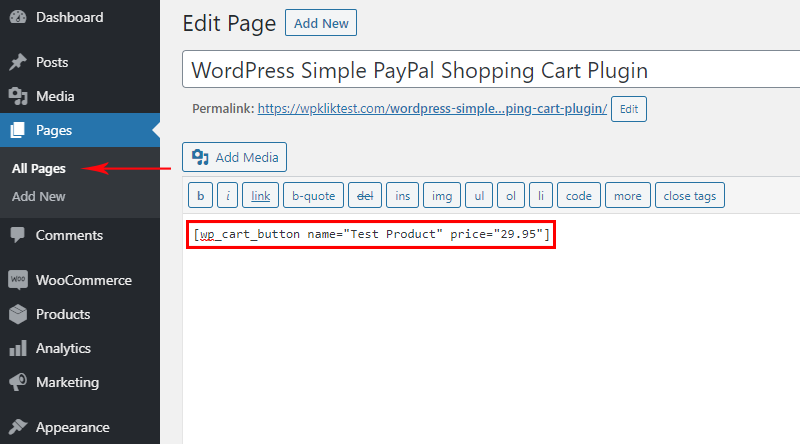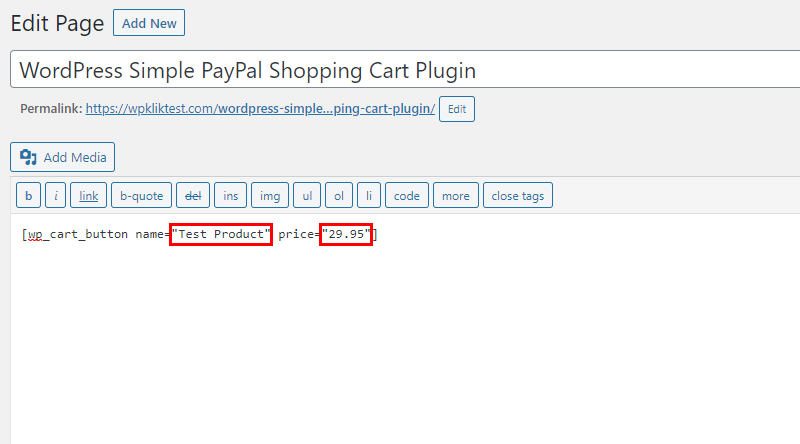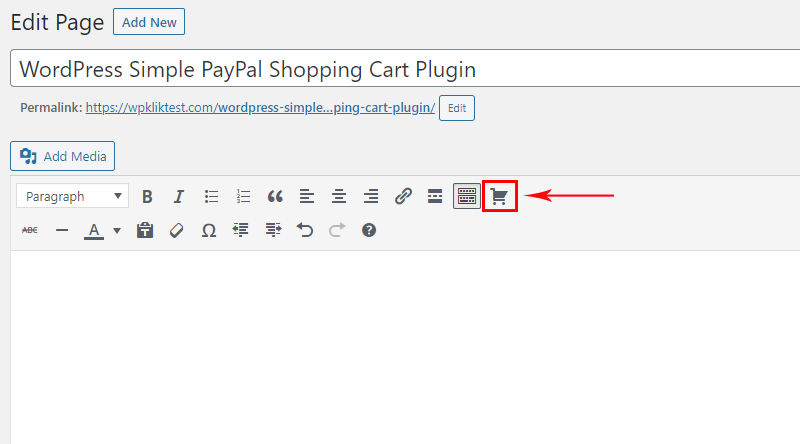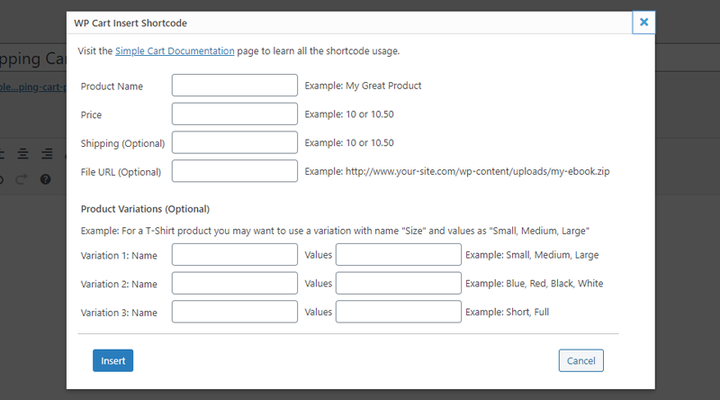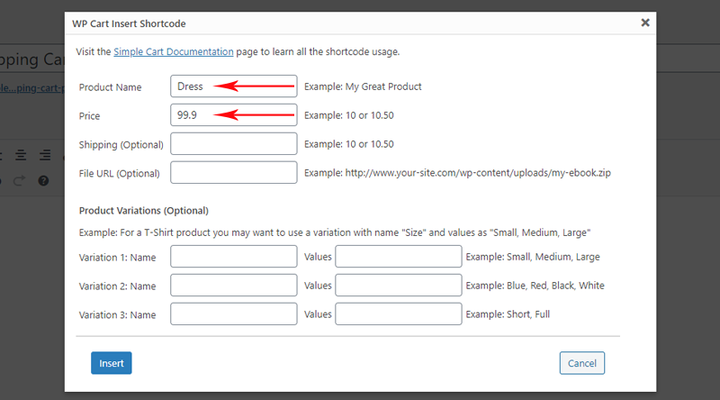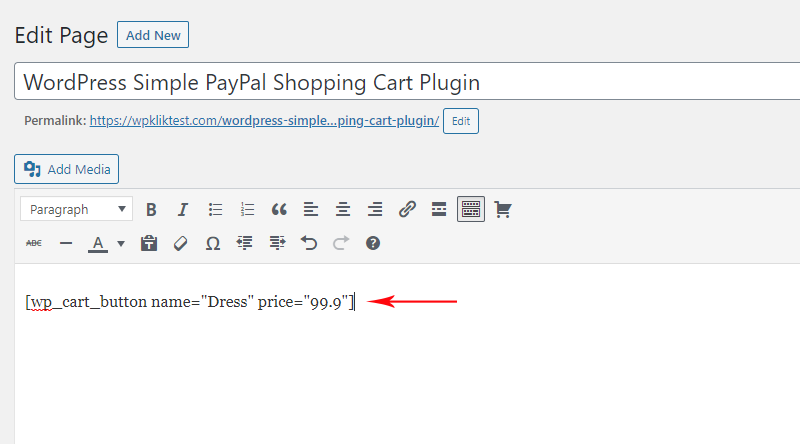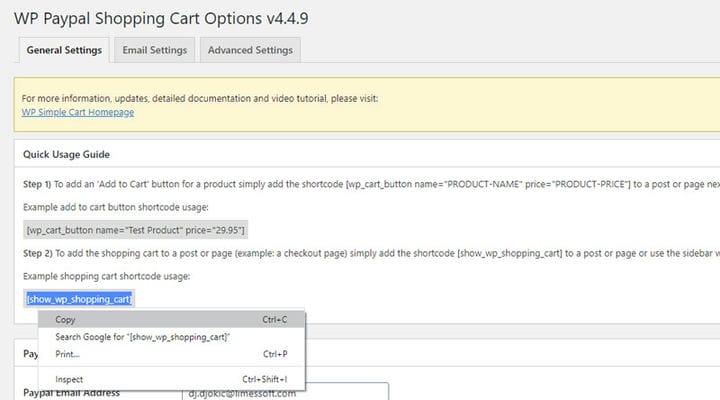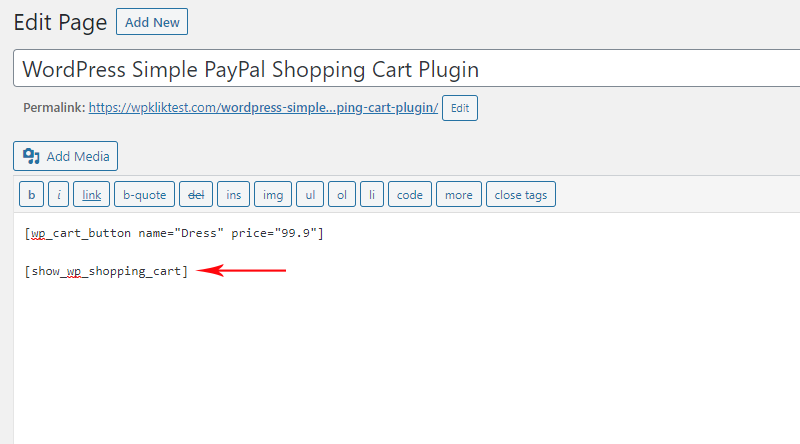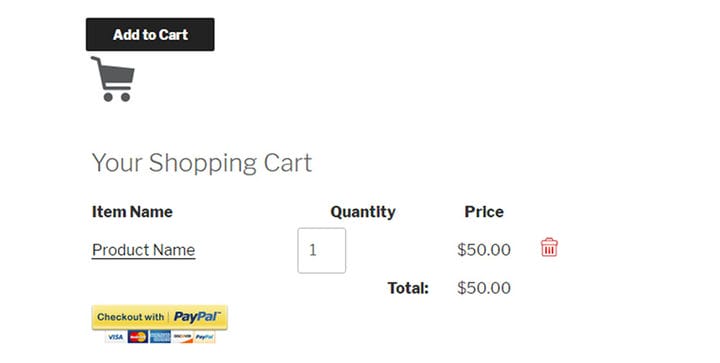Come aggiungere PayPal al tuo sito Web WordPress
Probabilmente avrai notato che in questi giorni molti blogger, istituzioni, enti di beneficenza e altre organizzazioni senza scopo di lucro hanno un pulsante per le donazioni di qualche tipo sul loro sito. In questo articolo, ti mostreremo come aggiungere PayPal al tuo sito Web WordPress, considerando che è uno dei gateway di pagamento più popolari al mondo in questo momento.
PayPal è in circolazione da circa 20 anni. Nel corso di quel tempo, l’azienda è riuscita ad affermarsi non solo come il gateway di pagamento più popolare, facile da usare e conveniente, ma anche come il più sicuro e affidabile.
Per questo motivo, è la soluzione di pagamento preferita da molti blogger, proprietari di siti e organizzazioni non profit in cerca di fondi. Le persone lo usano per acquisti, pagamenti online, per coprire le spese di gestione di un sito Web o per raccogliere fondi per la loro causa.
Sebbene ci siano molti plug-in PayPal che puoi utilizzare, in questo articolo tratteremo due plug-in di WordPress che ci piacciono di più. Il primo è il pulsante Acquista ora PayPal. Puoi usarlo per aggiungere un semplice pulsante PayPal ovunque tu voglia nelle tue pagine o post di WordPress. Il secondo è WordPress Simple PayPal Shopping Cart, un comodo strumento per aggiungere la funzionalità del carrello al tuo sito.
Il plug-in del pulsante Acquista ora PayPal
Il pulsante Acquista ora PayPal è un semplice plug-in con uno scopo semplice: aggiungere un pulsante Acquista ora al tuo sito e consentire ai tuoi visitatori di acquistare prodotti o pagare con facilità utilizzando PayPal.
Funziona generando un pezzo di codice che puoi posizionare dove vuoi sul tuo sito Web WordPress. Può essere qualsiasi pagina o post in cui hai un prodotto o un servizio che desideri vendere. La cosa migliore è che ti permette di vendere quello che vuoi senza dover allestire un negozio complesso. In quanto tale, è un prezioso risparmio di tempo.
Questo plugin funziona aggiungendo un pulsante Acquista ora che reindirizza gli utenti a PayPal, dove possono completare la transazione. Semplice come quella.
Un’altra cosa interessante di questo plugin è che viene fornito con le istruzioni per configurare un account Sandbox PayPal. Questo è utile poiché puoi utilizzare questo account per creare un account acquirente e venditore falso e utilizzare denaro falso per verificare se tutto funziona correttamente prima di andare in diretta.
Tieni presente, tuttavia, che questa opzione è disponibile solo per coloro che dispongono di un account sviluppatore, che può essere configurato gratuitamente sul sito Web di PayPal.
Ci sono quattro design distinti di pulsanti tra cui scegliere e puoi anche impostare come vuoi che si apra il pulsante PayPal. Infine, puoi scegliere un URL per annullare il pagamento e un URL per il pagamento riuscito.
Questo plugin funziona con qualsiasi tema WordPress, supporta 18 lingue e 25 valute, proprio come PayPal. È stato sviluppato da un partner PayPal ufficiale, quindi sai di essere in buone mani.
Come aggiungere PayPal al sito Web WordPress con il plug-in del pulsante Acquista ora PayPal
Logicamente, la prima cosa da fare è installare e attivare il plug-in WordPress Buy Now Button PayPal.
Ora vai alle impostazioni del plugin.
Da questo momento in poi devi disporre di un conto PayPal, cosa che supponiamo che tu lo faccia. Il plug-in ora ti chiederà di aggiungere il tuo ID account commerciante o l’indirizzo email del tuo account PayPal.
Puoi anche fornire il tuo account Sandbox, se ne hai uno impostato.
Puoi anche scegliere tra alcune varianti del pulsante e impostare se desideri che PayPal si apra nella stessa o in una nuova finestra:
Il tuo prossimo passo ora dovrebbe essere quello di andare a qualsiasi pagina o post a cui desideri aggiungere il pulsante PayPal. Quando apri la pagina o pubblichi, vedrai una nuova opzione sotto il titolo, dicendo Pulsante PayPal.
Fare clic su di esso e si aprirà un popup che richiede di inserire il nome e il prezzo dell’articolo, nonché l’allineamento dei pulsanti. Dopo aver impostato tutto, fai clic su Inserisci.
Dopodiché, una nuova riga di codice apparirà nella tua pagina o nell’editor di post. Questo è lo shortcode che puoi lasciare perché è proprio qui. In alternativa, puoi copiarlo e incollarlo per aggiungere il pulsante ovunque tu voglia sul tuo sito.
Premi Aggiorna e, sul tuo sito live, apparirà un pulsante Acquista ora sulla pagina o sul post che hai modificato.
Il carrello della spesa PayPal semplice di WordPress
Vuoi aggiungere PayPal a WordPress in modo rapido e semplice? Hai bisogno di vendere i tuoi prodotti direttamente dal tuo sito con tutte le funzionalità di carrello e pagamento? Quindi dai un’occhiata a questo eccellente plugin. Il carrello della spesa PayPal semplice di WordPress ti consente di visualizzare il carrello su qualsiasi pagina desideri utilizzando codici brevi per aggiungere pulsanti e visualizzare il carrello stesso.
Fondamentalmente, puoi utilizzare questo plugin invece di soluzioni di e-commerce più robuste e complesse. In quanto tale, è l’ ideale per i blogger che vogliono solo vendere alcuni prodotti, offrire servizi o prodotti digitali.
È una soluzione leggera che non ti appesantisce. Il plugin è user-friendly e, come vedrai a breve, è abbastanza facile da configurare e utilizzare.
Il plug-in WordPress Simple PayPal Shopping Cart può anche essere integrato con PayPal Sandbox per il test prima di essere pubblicato.
Un’altra caratteristica utile di questo plugin è la configurazione delle email da inviare agli acquirenti dopo l’acquisto e i pagamenti andati a buon fine. Inoltre, puoi configurare buoni sconto e distribuirli ai visitatori del tuo sito.
Inoltre, il plug-in consente di specificare uno SKU per ciascuno dei prodotti. Puoi anche aggiungere un carrello degli acquisti compatto con le miniature dei prodotti. Infine, puoi personalizzare lo stile della pagina di pagamento e i pulsanti PayPal.
Tutto sommato, questo è un piccolo plug-in pratico con un sistema di carrello completo. È l’ideale per gli utenti che necessitano di una soluzione di pagamento PayPal semplice ed efficiente per pagamenti online facili.
Come aggiungere PayPal al sito Web WordPress con il semplice plug-in del carrello PayPal
La prima cosa da fare, come di consueto, è andare su Plugin > Aggiungi nuovo e trovare, installare e attivare il plug-in del Carrello Semplice PayPal di WordPress.
Al momento dell’installazione, vedrai apparire le seguenti voci nel menu a sinistra:
Usa gli ordini del carrello per visualizzare gli ordini dei tuoi clienti, mentre Carrello semplice mostra varie impostazioni del plug-in e dovrebbe essere la tua prima tappa prima di iniziare a utilizzare effettivamente il plug-in.
Qui dovrai impostare il tuo indirizzo email PayPal che il plug-in utilizzerà per collegare il tuo account al sito Web, consentendoti di accettare gli acquisti. Puoi anche impostare il titolo del carrello, la valuta preferita e il costo di spedizione di base, nonché gli URL di restituzione e annullamento e molte altre opzioni.
Dopo aver impostato tutto come desideri, scorri verso il basso e fai clic su Opzioni di aggiornamento.
Mentre siamo ancora in Impostazioni generali, scorri di nuovo fino all’inizio della pagina, dove vedrai due codici brevi nella Guida rapida all’uso.
Per creare un pulsante Aggiungi al carrello per un prodotto, copia il primo codice.
Ora incollalo semplicemente nel post o nella pagina in cui viene visualizzato il tuo prodotto.
Basta modificare il nome e il prezzo nello shortcode aggiungendo il nome del proprio prodotto e il prezzo corrispondente.
Fai clic su Pubblica e vedrai il pulsante Aggiungi al carrello sulla tua pagina live.
Puoi anche utilizzare WP Cart Shortcode dal tuo editor. Crea una nuova pagina e noterai una nuova opzione nell’editor: il WP Cart Shortcode.
Cliccandoci sopra si aprirà il seguente popup:
Inserisci i dettagli del tuo prodotto (nome e prezzo sono obbligatori, altri dettagli, come la spedizione e le variazioni del prodotto sono facoltativi) e premi il pulsante Inserisci.
Lo shortcode per il tuo prodotto apparirà ora nel tuo editor.
L’altro shortcode nella pagina delle impostazioni del plug-in può essere utilizzato per aggiungere il carrello degli acquisti a un post o a una pagina, ad esempio la pagina di pagamento.
Incollalo sotto lo shortcode Aggiungi al carrello e aggiorna la tua pagina.
Il risultato sul tuo sito live dovrebbe essere simile a questo:
Pensieri finali
L’aggiunta di PayPal a WordPress è un’operazione relativamente semplice per utenti principianti e intermedi del CMS più famoso al mondo. Esistono altri plugin sul mercato che puoi utilizzare per aggiungere rapidamente un pulsante PayPal o un carrello. Tuttavia, i due citati in questo articolo sono sicuramente tra i migliori. Ti consentono di vendere prodotti in modo rapido e semplice senza causare troppa fatica al tuo sito WordPress. Se non hai intenzione di gestire un negozio online grande e complesso, allora questi sono i plugin giusti per te.
Con il giusto provider di hosting, un team di supporto professionale e potenti funzionalità del sito Web come il pulsante PayPal, puoi essere certo che la tua attività prospererà. In bocca al lupo per le tue vendite e facci sapere come va!